Windows-Taskleiste anpassen – so geht's
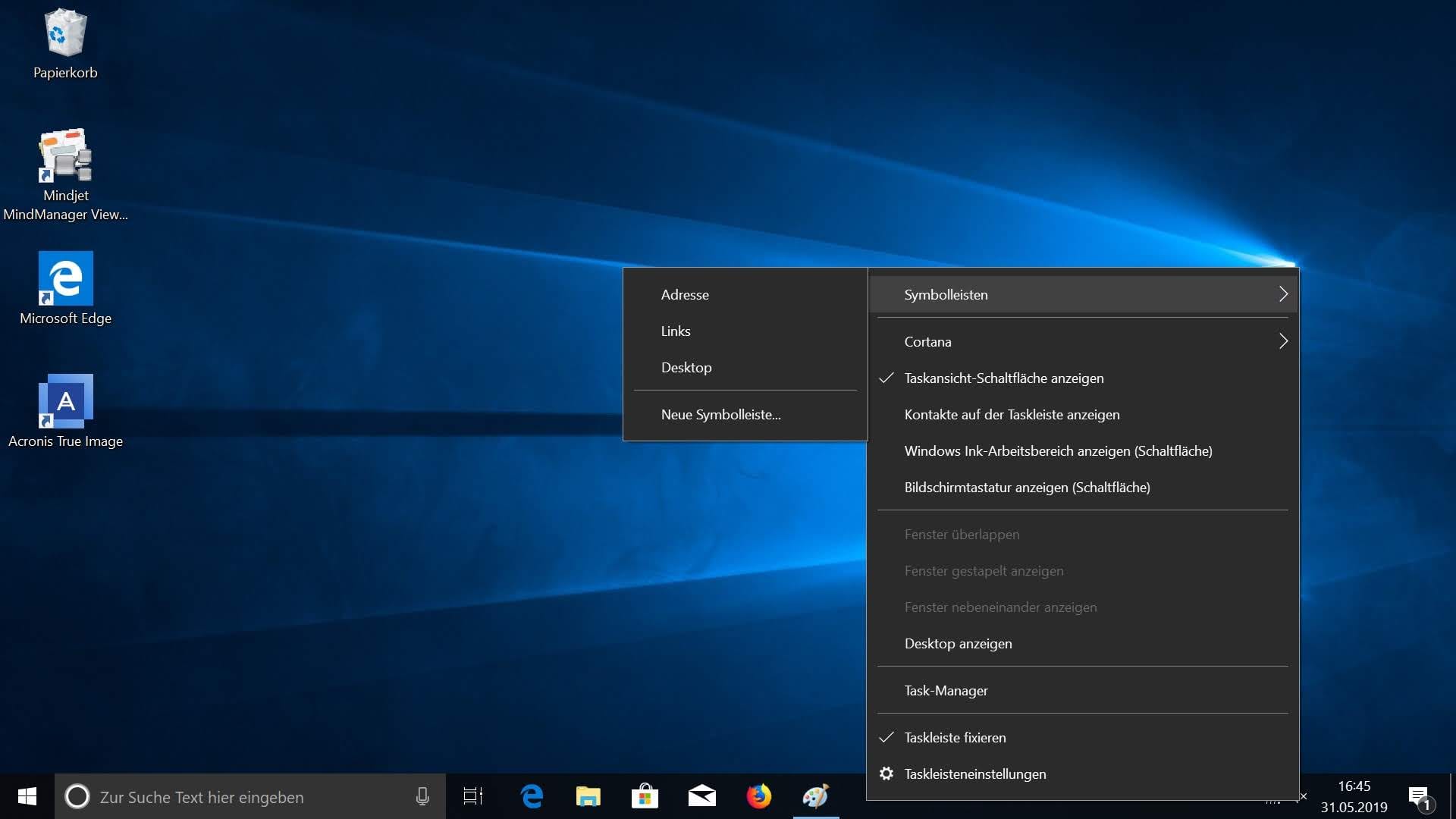
Die Taskleiste neben dem Start-Menü von Windows ermöglicht schnellen Zugriff auf häufig genutzte Anwendungen. Mit einem Rechtsklick in die Leiste können Sie weitere Elemente hinzufügen. Die Symbolleiste "Desktop" zum Beispiel ermöglicht einen Direktzugriff auf alle Desktop-Elemente und die Systemsteuerung.
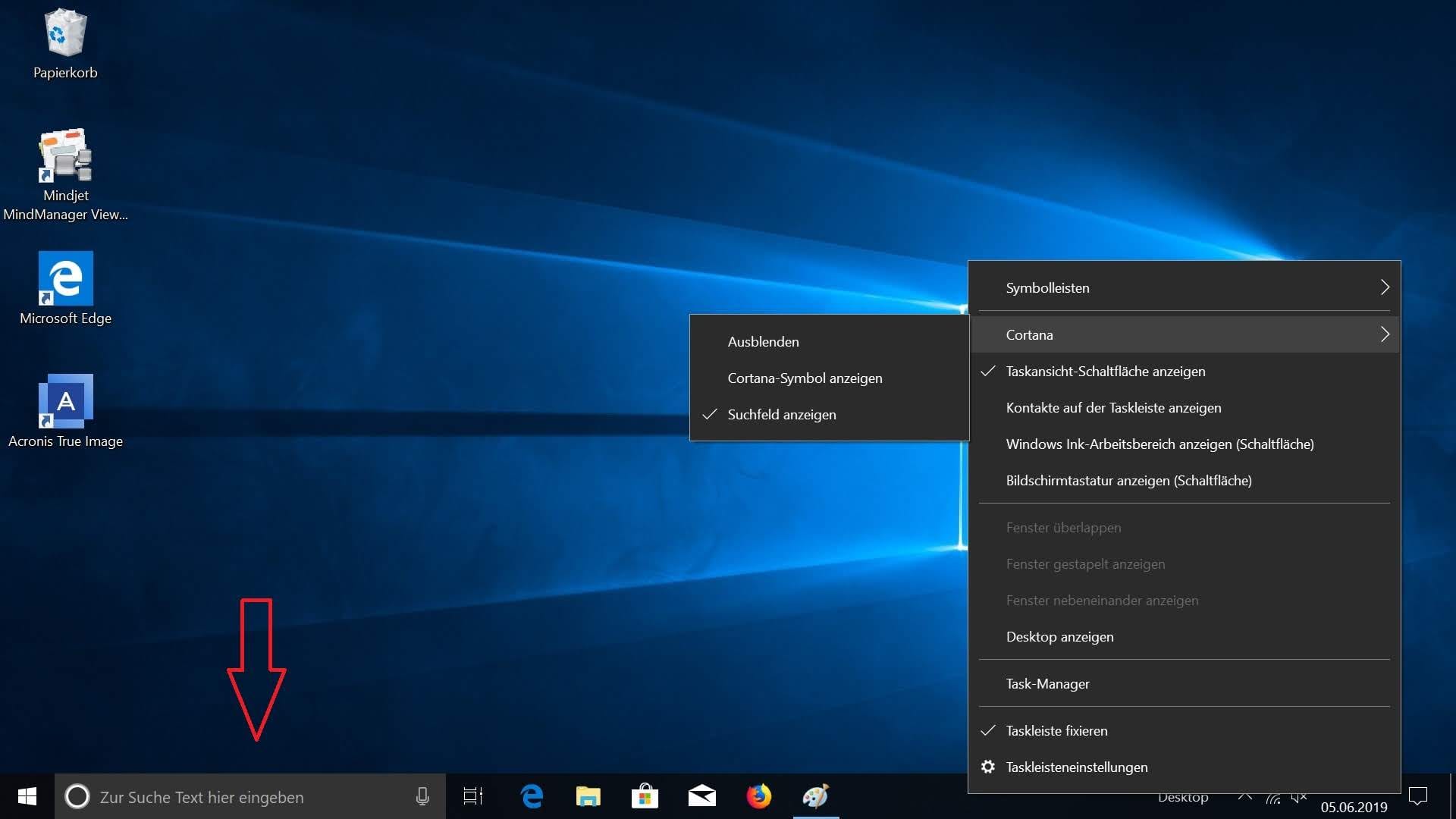
Um das von dem roten Pfeil markierte Suchfeld los zu werden, muss man in dem Kontextmenü "Cortana" auswählen. Hier kann man die Suchleiste nach Wunsch ein- oder ausblenden.
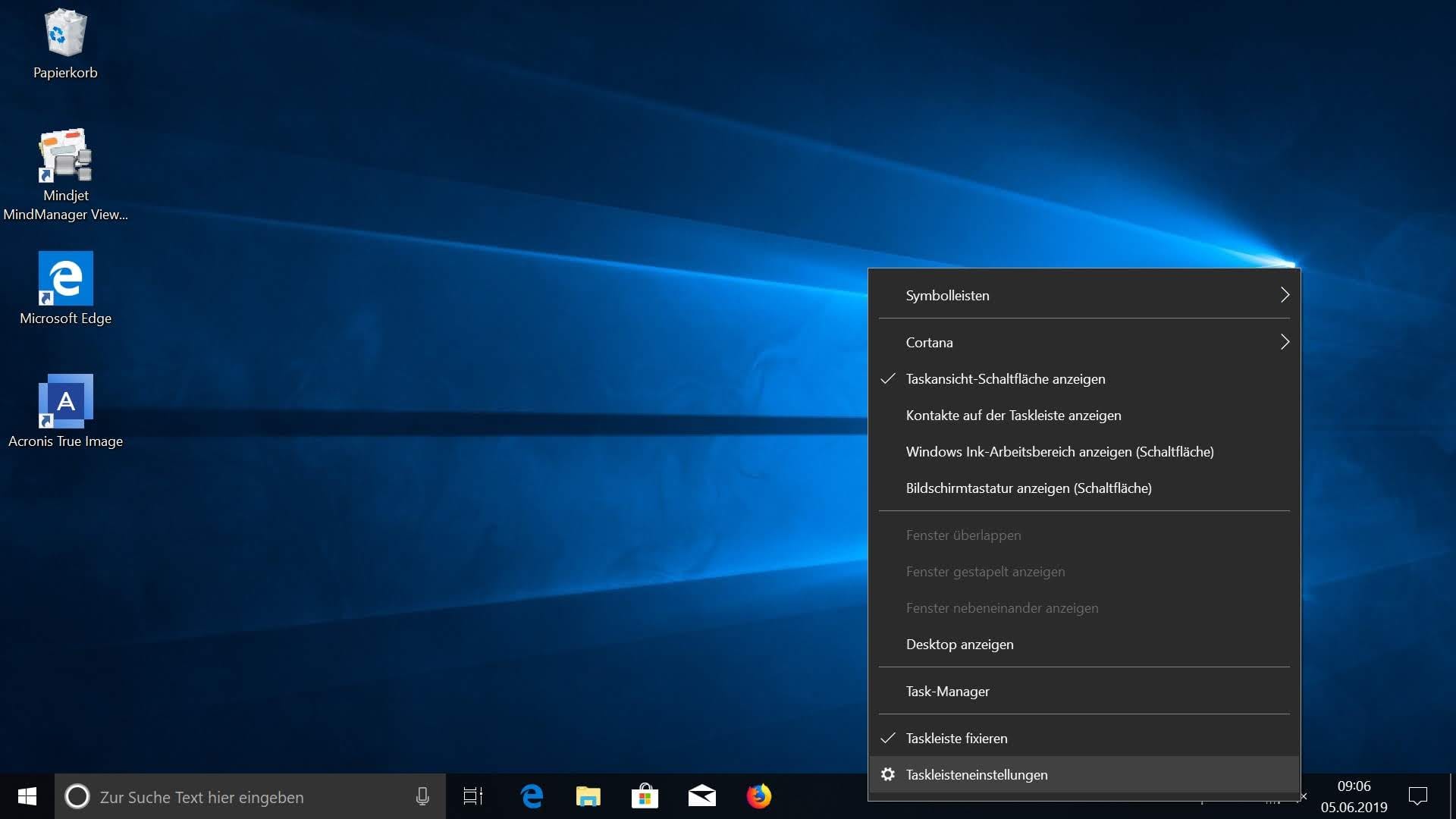
Auch die Schaltflächen "Kontakte" oder "Bildschirmtastatur" lassen sich hier mit einem Klick an- oder ausknipsen. Für weitere Möglichkeiten geht man in die Taskleisteneinstellungen.
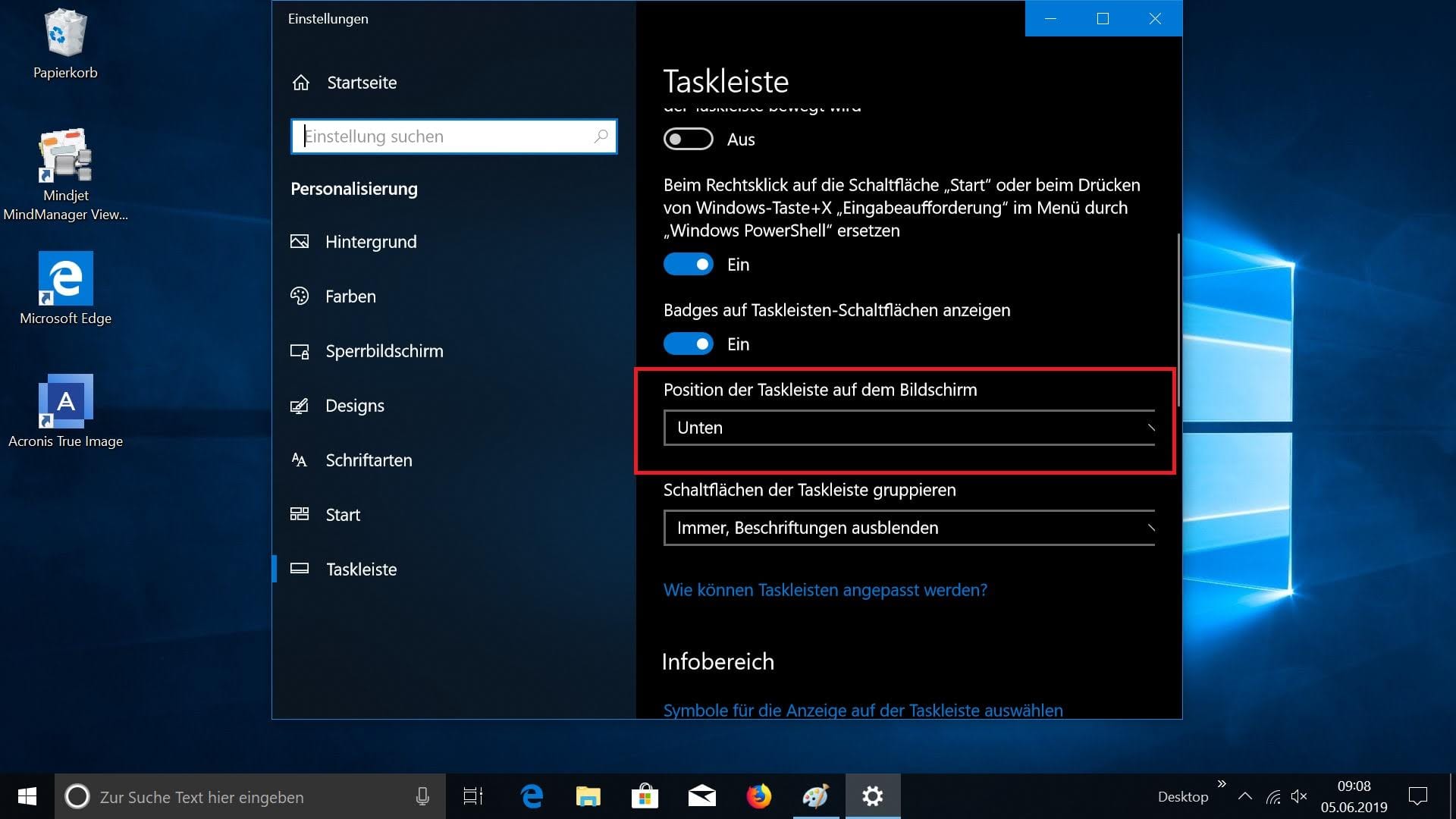
Hier kann man sogar die Position der Taskleiste ändern.
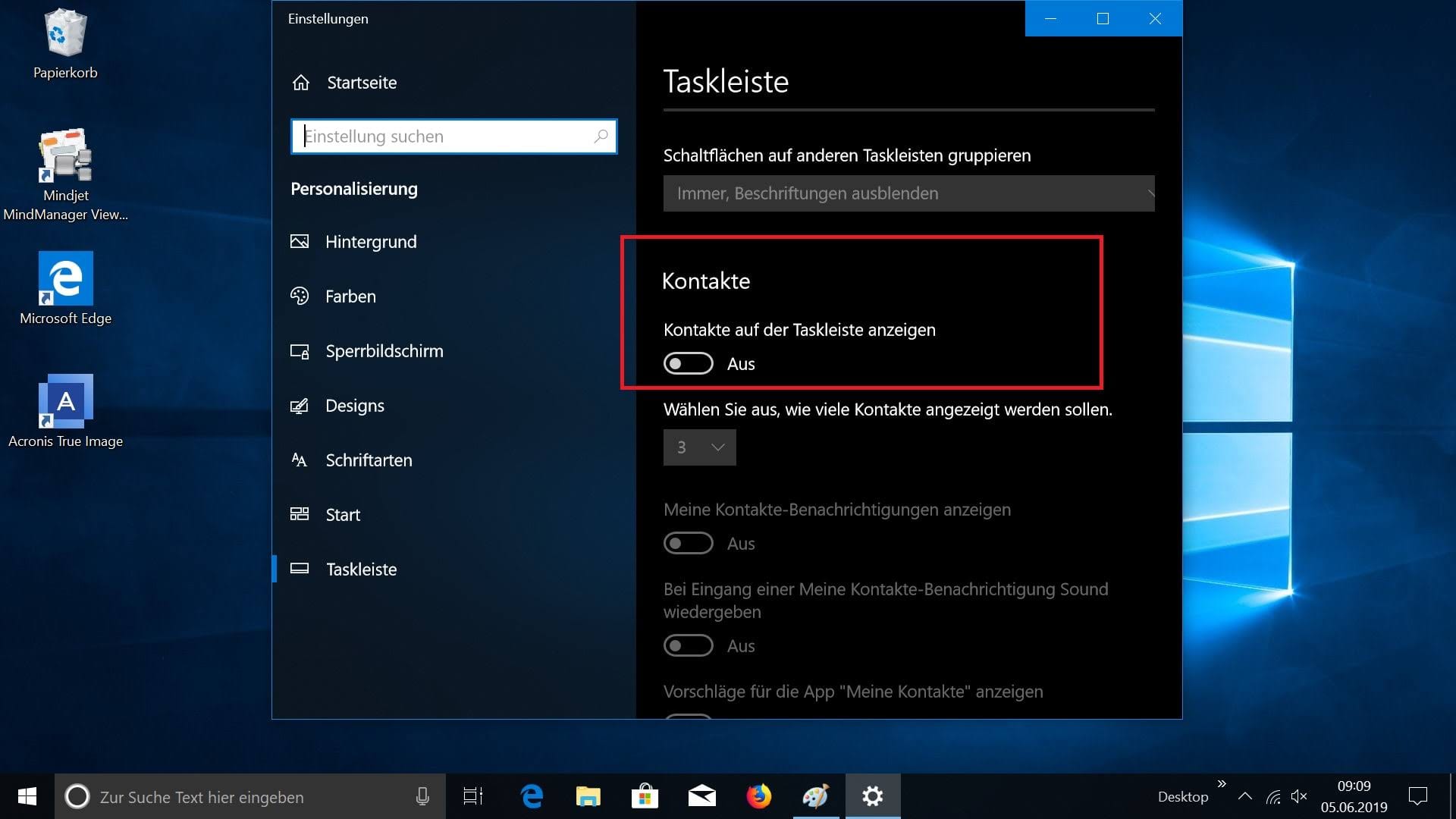
Auch die Anzeige von Kontakten lässt sich hier aktivieren, deaktivieren oder an die Bedürfnisse anpassen.
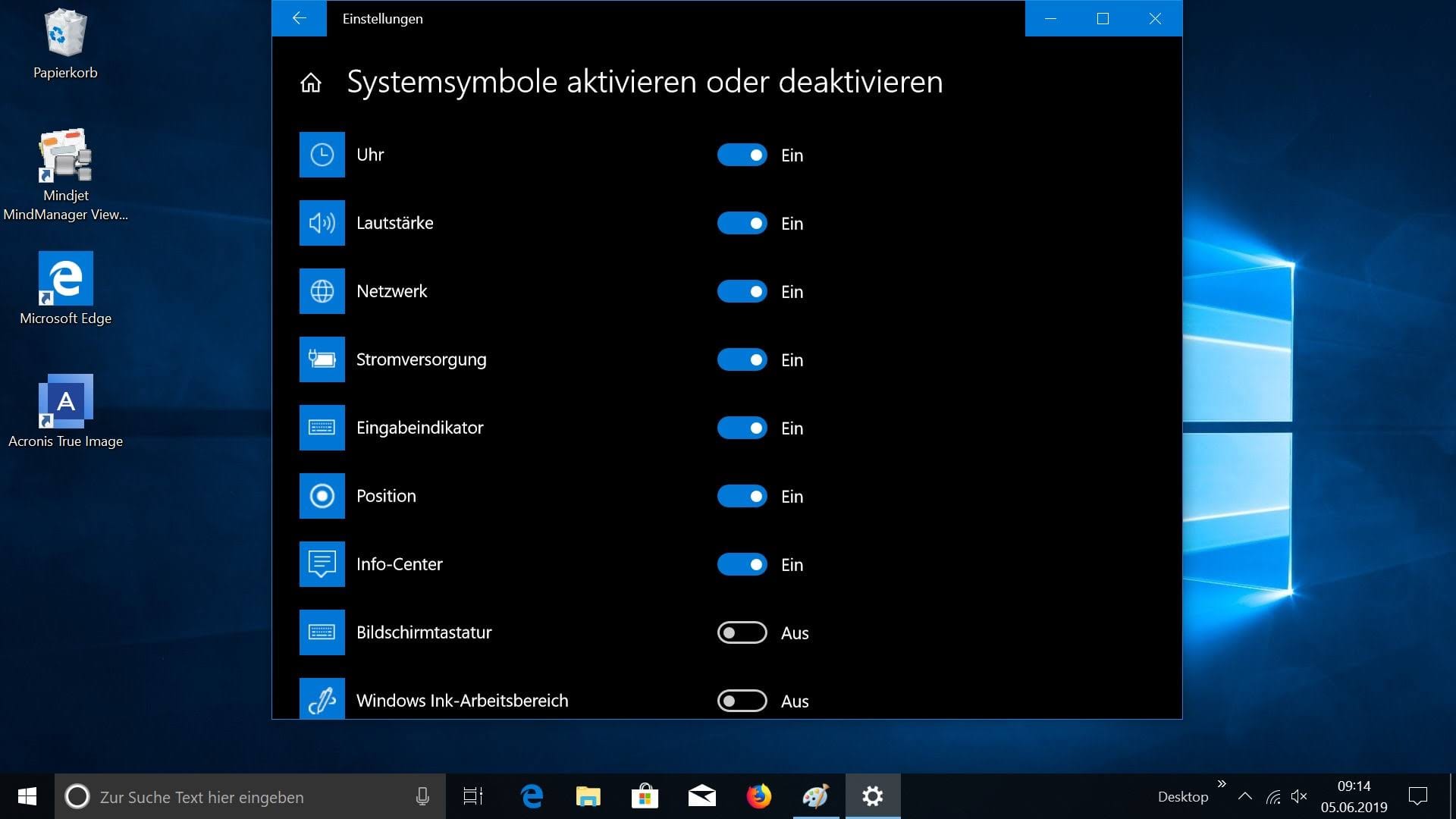
Unter dem Menüpunkt "Systemsymbole aktivieren oder deaktivieren" finden Sie alle Icons, die sich auf der Taskleiste darstellen lassen. Wählen Sie die aus, die Sie wirklich brauchen.










 News folgen
News folgen



